Prepnite na rozhranie iPadu v prehliadači Chrome zmenou reťazca používateľského agenta
Rôzne / / February 10, 2022
Počuli ste už o iPade, však? A je pravdepodobné, že si ho budete chcieť čoskoro zaobstarať. Nuž, prečo si neskontrolovať, ako by vyzerali vaše obľúbené stránky na iPade, skôr než položíte ruky na skutočné zariadenie. Dá sa to urobiť zmenou reťazca používateľského agenta vášho prehliadača na reťazec iPadu.
Môžete zmeniť reťazec používateľského agenta vášho prehliadača a vychutnať si rozhranie iPadu priamo v ňom. Zmena reťazca používateľského agenta vo Firefoxe a Safari je jednoduchá. Chrome však neponúka priamu metódu, ako to urobiť.
Tu je podrobný návod na zmenu používateľského reťazca v prehliadači Chrome a získanie rozhrania iPadu.
1. Kliknite pravým tlačidlom myši na skratku prehliadača Chrome a vyberte položku Vlastnosti.
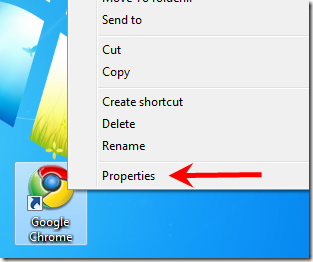
2. Teraz prejdite na kartu „Skratka“.
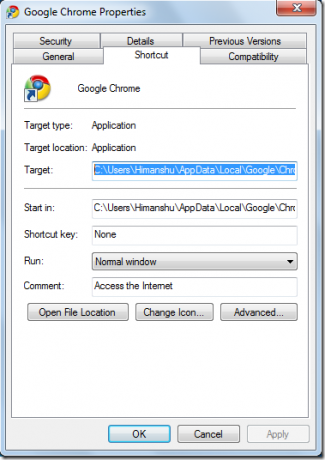
3. V poli Cieľ nájdete napísaný tento text (kde „používateľské meno“ je vaše používateľské meno systému Windows):
C:\Users\používateľské meno\AppData\Local\Google\Chrome\Application\chrome.exe
Nahraďte text textom zobrazeným nižšie tak, že text skopírujete a prilepíte do cieľového poľa (uistite sa, že za C:\Users\.. máte svoje skutočné používateľské meno systému Windows. ).
C:\Users\používateľské meno\AppData\Local\Google\Chrome\Application\chrome.exe -user-agent=”Mozilla/5.0(iPad; U; CPU iPhone OS 3_2 ako Mac OS X; en-us) AppleWebKit/531.21.10 (KHTML, ako Gecko) Verzia/4.0.4 Mobile/7B314 Safari/531.21.10″
4. Stlačte OK.
Teraz otvorte prehliadač Chrome. Otvorte stránky ako Gmail, Twitter, YouTube, ktoré vydali svoje verzie pre iPad. Tu je snímka obrazovky Gmailu v prehliadači Chrome, ktorá je teraz presne taká, ako ju nájdete na iPade.
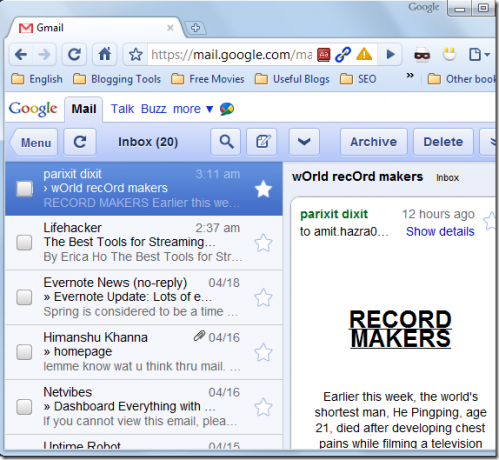
Tu je rozhranie iPadu YouTube v prehliadači Chrome.
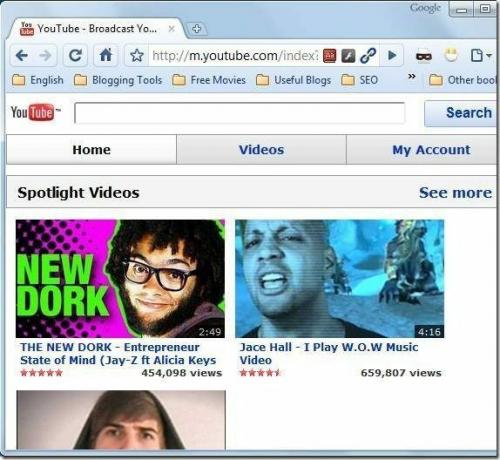
Užite si všetky webové stránky navrhnuté pre iPad. Môžete tiež skontrolovať, ako vaša webová stránka vyzerá na iPade (ak taký máte).
Ak sa chcete vrátiť späť k pôvodnému prehliadaču, musíte nahradiť reťazec používateľského agenta cieľovým umiestnením. Prejdite na panel vlastností prehliadača Chrome, ako je uvedené v kroku 1 a 2, a nahraďte reťazec používateľského agenta týmto textom.
C:\Users\používateľské meno\AppData\Local\Google\Chrome\Application\chrome.exe
Ak stále získavate rovnaké rozhranie iPadu, vymazať vyrovnávaciu pamäť vášho prehliadača a malo by to byť v poriadku.
Tak čo, už máte iPad? Aké sú skúsenosti s jeho používaním? Povedzte nám to v komentároch.
Posledná aktualizácia 2. februára 2022
Vyššie uvedený článok môže obsahovať pridružené odkazy, ktoré pomáhajú podporovať Guiding Tech. Nemá to však vplyv na našu redakčnú integritu. Obsah zostáva nezaujatý a autentický.


